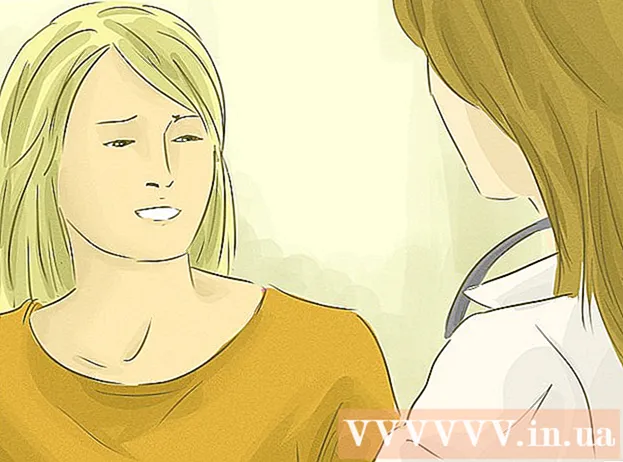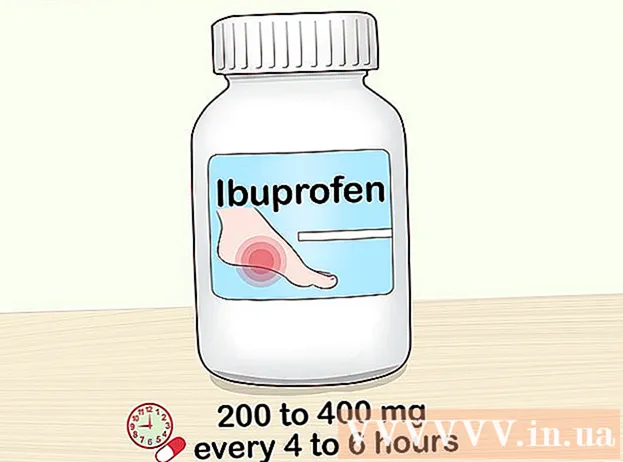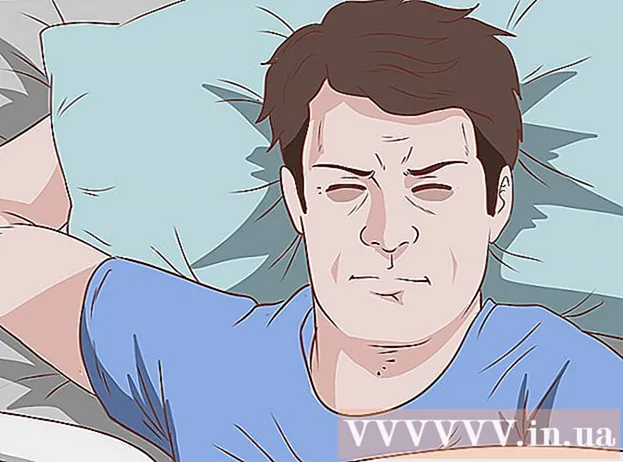Autors:
Randy Alexander
Radīšanas Datums:
25 Aprīlis 2021
Atjaunināšanas Datums:
1 Jūlijs 2024

Saturs
Ja tīklā ir vairāki datori, neatkarīgi no operētājsistēmas, tos var attālināti izslēgt. Ja izmantojat sistēmu Windows, jums būs jāiestata mērķa dators, lai to varētu attālināti izslēgt. Kad iestatīšana ir pabeigta, jūs varat attālināti izslēgt jebkuru datoru, ieskaitot Linux. Mac datorus var arī attālināti izslēgt, izmantojot vienkāršu komandu Terminal.
Soļi
1. metode no 5: attālā reģistra pakalpojuma aktivizēšana (Windows)
Mērķa datorā atveriet izvēlni Sākt. Pirms jebkura Windows datora izslēgšanas attālajā tīklā šajā datorā jāiespējo attālie pakalpojumi. Lai veiktu šo darbību, nepieciešama administratora piekļuve datoram.
- Ja vēlaties attālināti izslēgt Mac datoru, skatiet 4. metodi.

Importēt.pakalpojumi.mscAtveriet izvēlni Sākt un noklikšķiniet↵ Ievadiet. Tiek atvērta Microsoft pārvaldības konsole ar sadaļu “Pakalpojumi”.
Pakalpojumu sarakstā atrodiet “Attālais reģistrs”. Pēc noklusējuma šis saraksts ir sakārtots alfabētiskā secībā.
Ar peles labo pogu noklikšķiniet uz "Attālais reģistrs" un atlasiet "Rekvizīti". Tiks atvērts pakalpojuma Properties logs.

Izvēlnē "Startup type" atlasiet "Automatic". Pēc tam noklikšķiniet uz "Labi" vai "Lietot", lai saglabātu izmaiņas.
Vēlreiz noklikšķiniet uz pogas Sākt un ierakstiet "ugunsmūris". Tiks palaists Windows ugunsmūris.
Klikšķis "Atļaut lietotni vai funkciju, izmantojot Windows ugunsmūri" (Atļaut lietotni vai funkciju, izmantojot Windows ugunsmūri). Šī opcija atrodas loga kreisajā pusē.
Noklikšķiniet uz pogas "Mainīt iestatījumus". Jūs varēsiet mainīt zemāk esošo sarakstu.
Atzīmējiet izvēles rūtiņu "Windows pārvaldības instrumenti". Atzīmējiet izvēles rūtiņu slejā “Privāts”. reklāma
2. metode no 5: Izslēdziet attālos Windows datorus
Datorā atveriet komandu uzvedni. Programmu Shutdown varat izmantot, lai pārvaldītu vairāku tīkla datoru izslēgšanu. Ātrākais veids, kā atvērt šo programmu, ir komandrindas izmantošana.
- Operētājsistēmās Windows 8.1 un 10 - ar peles labo pogu noklikšķiniet uz Windows pogas un izvēlieties "Komandu uzvedne".
- Windows 7 un vecākas versijas - izvēlnē Sākt izvēlieties "Komandu uzvedne".
Importēt.izslēgšana / iun nospiediet↵ Ievadiet. Attālās izslēgšanas funkcija tiks palaista atsevišķā logā.
Noklikšķiniet uz pogas "Pievienot". Tas ļaus jums pievienot datorus, kuros vēlaties pārvaldīt tīkla izslēgšanu.
- Jūs varat pievienot tik daudz datoru, cik vēlaties, ja vien tie ir konfigurēti attālinātai izslēgšanai.
Ievadiet datora nosaukumu. Ievadiet datora nosaukumu un noklikšķiniet uz "OK", lai to pievienotu sarakstam.
- Datora nosaukumu varat atrast logā "Sistēma" (nospiediet taustiņu kombināciju ⊞ Uzvari+Pauze).
Iestatiet izslēgšanas iespējas. Pirms izslēgšanas signāla nosūtīšanas varat iestatīt daudzas iespējas:
- Jūs varat izvēlēties izslēgt vai restartēt mērķa datoru.
- Jūs varat brīdināt lietotājus, ka viņu dators drīz tiks izslēgts. Šī opcija ir ļoti ieteicama, ja zināt, ka datoru lieto kāds cits. Jūs varat pielāgot paziņojumu parādīšanas laiku.
- Loga apakšdaļā varat pievienot iemeslus un komentārus. Šis saturs tiks pievienots žurnālam, kas ir ļoti svarīgi, ja datorā ir daudz administratoru vai vēlaties vēlāk pārskatīt savas darbības.
Noklikšķiniet uz "OK", lai izslēgtu mērķa datoru. Dators tiks izslēgts uzreiz vai tiks izslēgts pēc iestatītā brīdinājuma laika beigām. reklāma
3. metode no 5: Izslēdziet Windows attālinātos datorus
Sagatavojiet datoru attālinātai izslēgšanai. Veiciet šī raksta pirmajā daļā norādītās darbības, gatavojoties Windows datora izslēgšanai no attāluma.
Atrodiet sava datora IP adresi. Jums jāzina mērķa datora IP adrese, lai to varētu izslēgt, izmantojot Linux datoru. To var noteikt vairākos veidos:
- Mērķa datorā atveriet komandu uzvedni un ievadiet ipconfig. Atrodiet adresi.
- Atveriet maršrutētāja konfigurācijas lapu un meklējiet DHCP klienta tabulu. Šajā tabulā tiks parādītas visas tīklam pievienotās ierīces.
Linux datorā atveriet termināli. Linux datoram jābūt tajā pašā tīklā kā Windows datoram, kuru plānojat izslēgt attālināti.
Instalējiet Samba. Šis protokols ir jāpievieno Windows datoram. Šī komanda instalēs Samba Ubuntu:
- sudo apt-get install samba-common
- Lai turpinātu instalēšanu, jums tiks lūgts ievadīt Linux datora galveno paroli.
Izpildiet attālās izslēgšanas komandu. Pēc Samba protokola instalēšanas varat izpildīt izslēgšanas komandu:
- neto rpc izslēgšana -I IP adrese -U lietotājs%paroli
- Tā vietā IP adrese vienāds ar mērķa datora IP adresi (piemēram: 192.168.1.25)
- Tā vietā lietotājs izmantojot sava Windows datora lietotājvārdu.
- Tā vietā paroli izmantojot sava Windows datora lietotāja paroli.
4. metode no 5: Mac attālināti izslēdziet
Atveriet termināli citā Mac datorā tīklā. Terminālu var izmantot, lai izslēgtu jebkuru Mac datoru, kuram jums ir administratora piekļuve tīklā.
- Terminālu varat atrast mapē Applications> Utilities.
- To var izdarīt Windows datorā, izmantojot SSH protokola programmu, piemēram, PuTTY, lai izveidotu savienojumu ar Mac, izmantojot komandrindu. Apskatiet tiešsaistē, lai uzzinātu, kā izmantot SSH protokolu (piemēram, PuTTY) sistēmā Windows. Kad esat izveidojis savienojumu, izmantojot SSH protokolu, varat izmantot tās pašas komandas kā Mac datorā.
Importēt.ssh lietotājvārds@IP adrese. Lūdzu, mainiet lietotājvārds ar mērķa datora lietotājvārdu un IP adrese ir vienāda ar šī datora IP adresi.
- Tiešsaistē varat uzzināt vairāk par to, kā atrast IP adresi Mac datorā.
Kad tiek prasīts, ievadiet mērķa Mac datora lietotāja paroli. Pēc komandas ievadīšanas tikko jums tiks lūgts ievadīt šī lietotāja konta paroli.
Importēt.sudo / sbin / shutdown tagadtad nospiediet⏎ Atgriezties. Mac tiks izslēgts attālināti, un jūsu SSH savienojums ar mērķa datoru tiks pārtraukts.
- Ja vēlaties restartēt datoru, pievienojiet to -r ienāc vēlāk izslēgt.
5. metode no 5: Windows 10 datoru izslēgšana attālināti
Noklikšķiniet jebkurā vietā uz darbvirsmas. Ja darbvirsma nav aktivizēta, jums būs jāaizver aktīvā programma, nevis jāatver izslēgšanas izvēlne. Pārliecinieties, vai darbvirsma ir aktīva un vai visas pārējās programmas ir aizvērtas vai minimizētas.
Nospiediet.Alt+F4attālās pieteikšanās laikā. Ja izmantojat Windows 10 attālo darbvirsmu, izvēlnē Enerģija nav opcijas Izslēgt. Ja vēlaties izslēgt datoru, varat turpināt jauno Windows izslēgšanas izvēlni.
Nolaižamajā izvēlnē atlasiet “Izslēgt”. Varat arī izvēlēties citas opcijas, tostarp "Restartēt", "Miega režīms" un "Izrakstīties".
Noklikšķiniet uz "OK", lai izslēgtu datoru. Tā kā jūs izmantojat attālo darbvirsmu, savienojums ar mērķa datoru tiks zaudēts. reklāma
Padoms
- Jūs nevarēsiet izslēgt kāda datora darbību no koda, nezinot viņa pieteikšanās informāciju vai bez administratora piekļuves viņa datorā.